A McMojave GTK téma lehetővé teszi a Linux felhasználók számáraátalakíthatják asztali környezetüket olyanmá, amely közel áll az új Mac OS Mojave frissítéshez. Támogatja az összes Linux asztali számítógépet (mindaddig, amíg támogatják a legújabb GTK2 vagy GTK3 verziót), beleértve a Gnome Shell, az XFCE4, a Cinnamon és másokat.
A McMojave néhány változattal érkezik, beleértveMojave világos, Mojave sötét, Mojave világos átlátszó, Mojave sötét átlátszó és így tovább. Így lehet eljuttatni a McMojave Linux témacsomagot a Linux PC-jére!
Megjegyzés: a McMojave témát a GTK építi. Ennek eredményeként nem fog jól működni a KDE Plasma 5 asztali környezettel vagy az LXQt asztali környezettel.
Töltse le a témákat
Minden McMojave témát külön kell letölteni, mivel a téma készítőjének nincs „témacsomagja”, ahol a felhasználók egyszerre megragadhatják a különféle GTK témákat.
Az útmutató ezen szakaszában megmutatjuk, hogyan lehet elérhetővé tenni a különféle McMojave témákat.
Mojave Light
A Mojave Light témát telepíteni kell, ha Öninkább a Mac OS Mojave fehér témáját részesítik előnyben. A McMojave téma letöltéséhez menjen a Gnome-look.org webhelyre, és kattintson a „Fájlok” gombra. Miután a „fájlok” területen keresse meg a „Mojave-light-solid.tar.xz” fájlt, és a letöltés megkezdéséhez kattintson a mellette lévő kék gombra.
Mojave világos átlátszó
Mint a fehér megjelenés, amelyet a Mac OS nyújt, de kívánniátlátszó volt? Ha igen, keresse meg a Mojave Light átlátszó témáját. Ugyanazt a stílust kínálja, mint a Mojave Light, de átlátszó csavarral.
A Mojave Light átlátszó letöltéséhez keresse fel a McMojave téma oldalát a Gnome-look.org webhelyen, kattintson a „Fájlok” elemre, és töltse le a „Mojave-light.tar.xz” fájlt.
Mojave Dark
Az egyik legizgalmasabb dolog a Mac OS-vel kapcsolatbanA Mojave a sötét téma, amellyel együtt szállítják. Ha szeretné megtapasztalni ezt a megjelenést a Linux PC-jén, töltse le a Mojave Dark alkalmazást. Ehhez kattintson ide és lépjen a Gnome-look.org oldalra. Ezután kattintson a „Fájlok” elemre, és töltse le a „Mojave-dark-solid.tar.xz” fájlt.
Mojave Sötét átlátszó
A sötét McMojave-téma jól néz ki, de ha kelleneinkább a téma legyen átlátszó, a hozzáadott vizuális effektusok elérése érdekében fontolja meg inkább a Mojave Dark átlátszóvá tételét. A Mojave Dark átlátszó letöltéséhez kattintson erre a linkre a Gnome-look.org eléréséhez. Ezután válassza a „Fájlok” lehetőséget, és töltse le a „Mojave-dark.tar.xz” fájlt.
Telepítse a McMojave Linux témát
Most, hogy letöltötte a McMojave témátamelyet Linux számítógépen szeretne használni, ideje telepíteni a témát a rendszerre, hogy ez felhasználható legyen a Linux operációs rendszer alapértelmezett megjelenésére.
A telepítési folyamat elindításához nyisson meg egy terminál ablakot. A terminál ablakának megnyomásával egyszerűen meg lehet nyomni a gombot Ctrl + Alt + T vagy Ctrl + Shift + T a billentyűzeten.
Telepítse a McMojave témákat az egész rendszerre
A McMojave témarendszer telepítése egész rendszeren jó módszer annak biztosítására, hogy a Linux PC-jén minden egyes felhasználó hozzáférjen a témákhoz és tudja használni őket, mivel ezek a témát tartalmazó fájlok a / Usr / share / themes /.
Megjegyzés: A GTK témák rendszerre történő telepítése magában foglalja a superuser használatát. Ezért győződjön meg arról, hogy rendelkezik-e hozzáféréssel sudo vagy su mielőtt folytatná.
A telepítési folyamat elindításához használja a CD paranccsal léphet a „Letöltések” mappába, ahol a letöltött McMojave TarXZ fájl található.
cd ~/Downloads
A „Letöltések” mappában használja a kátrány parancs a tömörített McMojave témafájlok kibontásához, hogy azok a rendszerhez hozzáférhetők legyenek.
tar xvf Mojave-*.tar.xz
Mindent kibontva helyezze a McMojave témát a témakönyvtárba a mv parancs.
sudo mv Mojave-* /usr/share/themes/
Telepítse a McMojave témákat egyetlen felhasználó számára
Bármely McMojave téma telepítéséhez egyetlen felhasználó számára indítsa el azáltal, hogy a terminál ablakot áthelyezi az otthoni könyvtárból a „Letöltések” mappába a CD parancs.
cd ~/Downloads
A „Letöltések” mappában bontsa ki a McMojave TarXZ fájlt a kátrány parancs.
tar xvf Mojave-*.tar.xz
A kivonás után használja a mkdir parancs segítségével hozhat létre egy .themes mappát az otthoni könyvtárban (~ /).
Megjegyzés: ha a Linux PC már rendelkezik ezzel a mappával, az mkdir parancs hibát fog eredményezni. Ez a hiba ártalmatlan és biztonságosan figyelmen kívül hagyható.
mkdir -p ~/.themes
Innentől használja a mv parancs a témafájlok beillesztésére az újonnan létrehozott témamappába.
mv Mojave-* ~/.themes
A McMojave engedélyezése
A benne szereplő McMojave témák bármelyikének használatabemutató, aktiválni kell őket. Az aktiváló témák az asztali környezetekben eltérőek, attól függően, hogy melyik asztali környezetet használják, de általában a témák a legtöbb asztali környezet „Megjelenés” beállításai között vannak megcsípve.

Nem tudja, hol vannak a „Megjelenés” beállításoka Linux asztalod? Tegyen egy szívességet, és ellenőrizze az alábbi linkeket. A lista minden eleme az egyedi témák testreszabásának és engedélyezésének részletes utasításaira mutat!
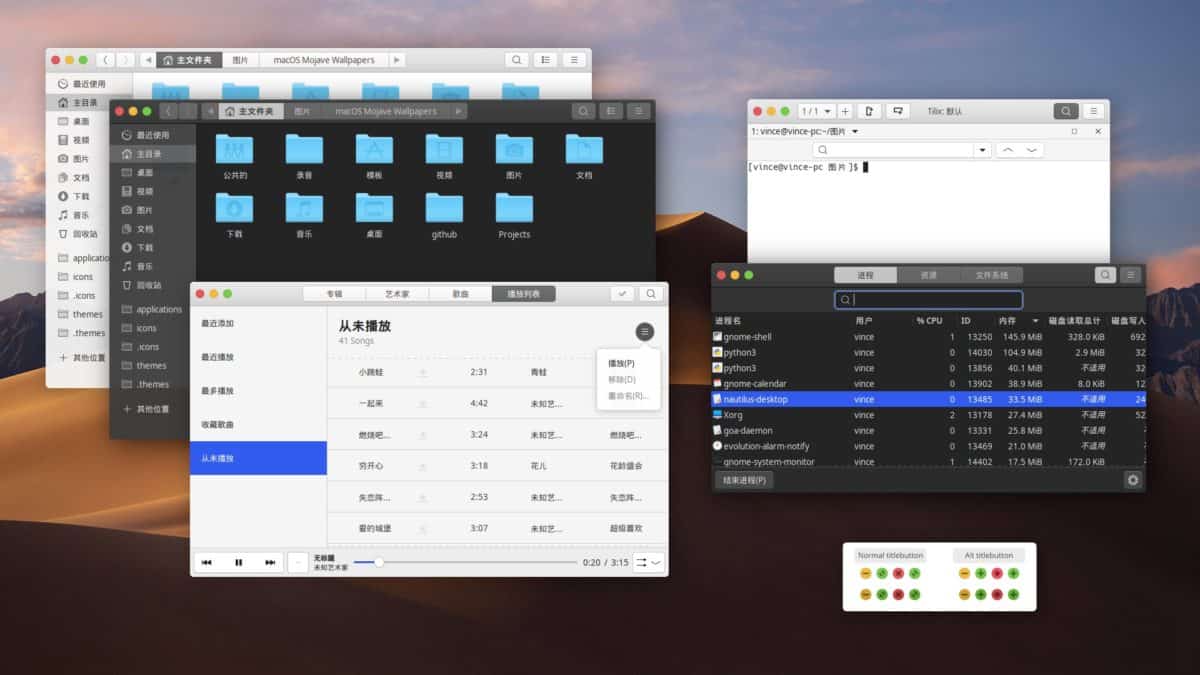
- Fahéj
- Gnome Shell
- LXDE
- Társ
- törpepapagáj
- xfce4











Hozzászólások